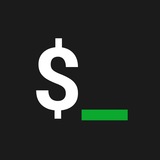Быстрое изучение Bash: 30 легких команд для новичков
Список из 30 легких команд, с которыми вы быстро освоите Bash и не будете бояться терминала Linux. Идеально для новичков.
Первые команды – учимся ходить
Современные файловые системы – это древовидные каталоги с корневой и родительскими директориями. Движение вверх по родительским каталогам приводит к корневому. В некоторых системах встречается несколько корневых каталогов, например, всем известные диски Windows: C:\ , A:\, etc.
Но в Unix-подобных системах все по-другому: здесь принят один корневой каталог с именем \. А вот и основные команды Bash для перемещения по файловой системе:
При работе в файловой системе пользователь находится в каталоге, который называется текущим или рабочим.
**Команда
**С
**Перейти в другой каталог поможет
**Используйте команду
**Сокращение
Три bash команды для управления
**Иногда вам потребуется запускать эти команды одну за другой. Тогда на помощь приходит оператор
**Точка с запятой означает, что сначала перечисляется содержимое рабочего каталога с помощью
**Команда
🖼️ Дочитать статью
🔨 bash_help
Список из 30 легких команд, с которыми вы быстро освоите Bash и не будете бояться терминала Linux. Идеально для новичков.
Первые команды – учимся ходить
Современные файловые системы – это древовидные каталоги с корневой и родительскими директориями. Движение вверх по родительским каталогам приводит к корневому. В некоторых системах встречается несколько корневых каталогов, например, всем известные диски Windows: C:\ , A:\, etc.
Но в Unix-подобных системах все по-другому: здесь принят один корневой каталог с именем \. А вот и основные команды Bash для перемещения по файловой системе:
pwd / ls / cd
При работе в файловой системе пользователь находится в каталоге, который называется текущим или рабочим.
**Команда
pwd выводит рабочий каталог пользователя**С
ls вы сможете вывести содержимое каталога (файлы и дочерние директории)**Перейти в другой каталог поможет
cd**Используйте команду
cd .. для быстрого перемещения в родительскую директорию**Сокращение
cd ~ используется для перемещения домой, в /home/$USERТри bash команды для управления
**Иногда вам потребуется запускать эти команды одну за другой. Тогда на помощь приходит оператор
;**Точка с запятой означает, что сначала перечисляется содержимое рабочего каталога с помощью
ls, а затем pwd выводит местоположение каталога. Еще один полезный инструмент для создания цепочек команд – &&. При использовании && команда справа не будет выполняться, если команда слева не выполнена. Но если использовать ;, вторая команда выполняется даже после ошибки в первой**Команда
& похожа на &&, но на самом деле выполняет другую функцию. Часто процессы блокируют ввод в терминал во время работы. Чтобы свернуть подобный процесс в фон, используйте & в конце команды. Тогда процесс выполняется в фоне, не блокируя ввод в окно терминалаPlease open Telegram to view this post
VIEW IN TELEGRAM
👍20✍5🔥4
Bash-Snippets — полезные сценарии BASH для пользователей командной строки
Сегодня я наткнулся на коллекцию полезных сценариев BASH для активных пользователей командной строки. Эти скрипты, известные как Bash-Snippets, весьма полезны для пользователей командной строки. Хотите узнать погоду в том месте, где вы живете? Есть скрипт, который сделает это за вас. Хотите знать, какова цена акций? Вы можете запустить скрипт, который отображает текущую информацию об акции. Скучно? Посмотрите несколько видеороликов на YouTube. Все из командной строки! На самом деле вам не нужны никакие приложения с графическим интерфейсом, потребляющие память.
Bash-Snippets предоставляет следующие сценарии:
Cheat — шпаргалка по командам Linux.
Cloudup – инструмент для резервного копирования репозиториев GitHub в Bitbucket.
Crypt — шифрование и расшифровка файлов.
Криптовалюта – конвертирует криптовалюту на основе обменных курсов 10 топовых криптовалют в реальном времени.
Валюта – конвертер валют.
География – предоставляет сведения о глобальной сети, локальной сети, маршрутизаторе, DNS, Mac и IP.
Текст. Быстро извлекайте тексты песен из командной строки.
Мем — создатель мемов из командной строки.
Фильмы – поиск и отображение сведений о фильме.
Ньютон — выполняет числовые вычисления вплоть до символьного математического анализа.
Qrify — превращает заданную строку в qr-код.
Короткий – сокращение URL-адресов
Шифры сайта. Проверьте, какие шифры включены или отключены для данного https-сайта.
Акции – предоставляет определенную информацию об акциях.
Вкус – система рекомендаций, которая предоставляет три похожих элемента, подобных поставляемому элементу (это могут быть книги, музыка, исполнители, фильмы, игры и т. д.).
Todo – менеджер задач из командной строки.
Перенос — быстрая передача файлов из командной строки.
Погода – отображает информацию о погоде в вашем месте.
Youtube-Viewer – смотрите YouTube с помощью терминала.
🐙 Перейти на Github
🔨 bash_help
Сегодня я наткнулся на коллекцию полезных сценариев BASH для активных пользователей командной строки. Эти скрипты, известные как Bash-Snippets, весьма полезны для пользователей командной строки. Хотите узнать погоду в том месте, где вы живете? Есть скрипт, который сделает это за вас. Хотите знать, какова цена акций? Вы можете запустить скрипт, который отображает текущую информацию об акции. Скучно? Посмотрите несколько видеороликов на YouTube. Все из командной строки! На самом деле вам не нужны никакие приложения с графическим интерфейсом, потребляющие память.
Bash-Snippets предоставляет следующие сценарии:
Cheat — шпаргалка по командам Linux.
Cloudup – инструмент для резервного копирования репозиториев GitHub в Bitbucket.
Crypt — шифрование и расшифровка файлов.
Криптовалюта – конвертирует криптовалюту на основе обменных курсов 10 топовых криптовалют в реальном времени.
Валюта – конвертер валют.
География – предоставляет сведения о глобальной сети, локальной сети, маршрутизаторе, DNS, Mac и IP.
Текст. Быстро извлекайте тексты песен из командной строки.
Мем — создатель мемов из командной строки.
Фильмы – поиск и отображение сведений о фильме.
Ньютон — выполняет числовые вычисления вплоть до символьного математического анализа.
Qrify — превращает заданную строку в qr-код.
Короткий – сокращение URL-адресов
Шифры сайта. Проверьте, какие шифры включены или отключены для данного https-сайта.
Акции – предоставляет определенную информацию об акциях.
Вкус – система рекомендаций, которая предоставляет три похожих элемента, подобных поставляемому элементу (это могут быть книги, музыка, исполнители, фильмы, игры и т. д.).
Todo – менеджер задач из командной строки.
Перенос — быстрая передача файлов из командной строки.
Погода – отображает информацию о погоде в вашем месте.
Youtube-Viewer – смотрите YouTube с помощью терминала.
Please open Telegram to view this post
VIEW IN TELEGRAM
👍11🔥5✍3
Bash-скрипт для проверки адреса IPv4
Откройте свой любимый текстовый редактор и запустите новый файл.
Мы будем использовать функцию для проверки IPv4-адреса
Эта функция использует регулярные выражения для проверки соответствия вводимых данных шаблону IPv4.
Проверка скрипта
**Сделайте скрипт исполняемым: chmod +x validate_ip.sh
**Запустите скрипт: ./validate_ip.sh
**Введите IPv4-адрес, когда появится запрос.
🔨 bash_help
Откройте свой любимый текстовый редактор и запустите новый файл.
Мы будем использовать функцию для проверки IPv4-адреса
Эта функция использует регулярные выражения для проверки соответствия вводимых данных шаблону IPv4.
#!/bin/bash
# Filename: validate_ip.sh
validate_ip() {
local ip=$1
local stat=1
if [[ $ip =~ ^[0-9]{1,3}\.[0-9]{1,3}\.[0-9]{1,3}\.[0-9]{1,3}$ ]]; then
OIFS=$IFS
IFS='.'
ip=($ip)
IFS=$OIFS
[[ ${ip[0]} -le 255 && ${ip[1]} -le 255 && ${ip[2]} -le 255 && ${ip[3]} -le 255 ]]
stat=$?
fi
return $stat
}
echo -n "Enter IPv4 address: "
read ip_address
if validate_ip $ip_address; then
echo "${ip_address} is a valid IPv4 address."
else
echo "${ip_address} is a invalid IPv4 address."
fi
Проверка скрипта
**Сделайте скрипт исполняемым: chmod +x validate_ip.sh
**Запустите скрипт: ./validate_ip.sh
**Введите IPv4-адрес, когда появится запрос.
Please open Telegram to view this post
VIEW IN TELEGRAM
👍12🔥6😐4✍3
Bash-it – Bash Framework для управления вашими скриптами и алиасами
Если вы ежедневно используете оболочку Bash и ищете простой способ отслеживать все ваши скрипты, алиасы и функции, то Bash-it для вас отлично подойдет.
Чтобы установить Bash-it, сначала вам нужно клонировать следующий репозиторий в папку по вашему выбору, например:
Затем выполните следующую команду, чтобы установить Bash-it (он автоматически создает резервную копию
Вас спросят: «Would you like to keep your .bashrc and append bash-it templates at the end? [y/N]», ответьте в соответствии с вашими предпочтениями.
После установки вы можете использовать команду ls для проверки установленных файлов и каталогов bash-it
Чтобы начать использовать Bash-it, откройте новую вкладку или запустите:
🖼️ Дочитать статью
🔨 bash_help
Если вы ежедневно используете оболочку Bash и ищете простой способ отслеживать все ваши скрипты, алиасы и функции, то Bash-it для вас отлично подойдет.
Чтобы установить Bash-it, сначала вам нужно клонировать следующий репозиторий в папку по вашему выбору, например:
$ git clone --depth=1 https://github.com/Bash-it/bash-it.git ~/.bash_it
Затем выполните следующую команду, чтобы установить Bash-it (он автоматически создает резервную копию
~/.bash_profile или ~/.bashrc, в зависимости от вашей ОС).Вас спросят: «Would you like to keep your .bashrc and append bash-it templates at the end? [y/N]», ответьте в соответствии с вашими предпочтениями.
$ ~/.bash_it/install.sh
После установки вы можете использовать команду ls для проверки установленных файлов и каталогов bash-it
$ ls .bash_it/
Чтобы начать использовать Bash-it, откройте новую вкладку или запустите:
$ source $HOME/.bashrc
Please open Telegram to view this post
VIEW IN TELEGRAM
👍16🔥4✍3
4nonimizer — bash-скрипт для анонимизации
Bash-скрипт для анонимизации общедоступного IP-адреса, используемого для просмотра Интернета, управления подключением к сети TOR и к различным провайдерам VPN (OpenVPN), будь то бесплатный или платный. По умолчанию он включает в себя несколько предварительно настроенных VPN-подключений к разным одноранговым узлам (OVPN-файлы) и загружает учетные данные (если соответствующий поставщик поддерживает их). Кроме того, он записывает каждый использованный IP-адрес, который мы используем каждые 300 секунд в файлах журнала.
🐙 Перейти на Github
🔨 bash_help
Bash-скрипт для анонимизации общедоступного IP-адреса, используемого для просмотра Интернета, управления подключением к сети TOR и к различным провайдерам VPN (OpenVPN), будь то бесплатный или платный. По умолчанию он включает в себя несколько предварительно настроенных VPN-подключений к разным одноранговым узлам (OVPN-файлы) и загружает учетные данные (если соответствующий поставщик поддерживает их). Кроме того, он записывает каждый использованный IP-адрес, который мы используем каждые 300 секунд в файлах журнала.
Please open Telegram to view this post
VIEW IN TELEGRAM
👍9🔥5✍3
Dynamic-wallpaper
Простой bash-скрипт для установки обоев в зависимости от текущего времени, используя планировщик заданий cron.
🐙 Перейти на Github
🔨 bash_help
Простой bash-скрипт для установки обоев в зависимости от текущего времени, используя планировщик заданий cron.
Please open Telegram to view this post
VIEW IN TELEGRAM
👍8🔥4✍3
Лучшие практики bash-скриптов: краткое руководство по надежным и производительным скриптам bash
Отладка сценариев bash — это как поиск иголки в стоге сена, тем более, когда новые дополнения появляются в существующей кодовой базе без своевременного рассмотрения вопросов структуры, логирования и надежности. В таких ситуациях можно оказаться как из-за собственных ошибок, так и при управлении сложными нагромождениями скриптов.
Команда Mail.ru Cloud Solutions перевела статью с рекомендациям, благодаря которым вы сможете лучше писать, отлаживать и поддерживать свои сценарии. Хотите верьте, хотите нет, но ничто не может сравниться с удовлетворением от написания чистого, готового к использованию bash-кода, который работает каждый раз.
В статье автор делится тем, что узнал за последние несколько лет, а также некоторыми распространенными ошибками, которые заставали его врасплох. Это важно, потому что каждый разработчик программного обеспечения в определенный момент своей карьеры работает со сценариями для автоматизации рутинных рабочих задач.
🖼️ Прочитать статью
🔨 bash_help
Отладка сценариев bash — это как поиск иголки в стоге сена, тем более, когда новые дополнения появляются в существующей кодовой базе без своевременного рассмотрения вопросов структуры, логирования и надежности. В таких ситуациях можно оказаться как из-за собственных ошибок, так и при управлении сложными нагромождениями скриптов.
Команда Mail.ru Cloud Solutions перевела статью с рекомендациям, благодаря которым вы сможете лучше писать, отлаживать и поддерживать свои сценарии. Хотите верьте, хотите нет, но ничто не может сравниться с удовлетворением от написания чистого, готового к использованию bash-кода, который работает каждый раз.
В статье автор делится тем, что узнал за последние несколько лет, а также некоторыми распространенными ошибками, которые заставали его врасплох. Это важно, потому что каждый разработчик программного обеспечения в определенный момент своей карьеры работает со сценариями для автоматизации рутинных рабочих задач.
Please open Telegram to view this post
VIEW IN TELEGRAM
👍8🔥6✍4
Запрет пользователям запускать `chmod 777`
Создание пользовательского скрипта-обертки для chmod может помочь вам управлять и ограничивать использование определенных команд chmod, например, предотвращать установку разрешений 777.
Ниже приведен базовый пример того, как можно создать такой скрипт в Ubuntu или любой другой системе на базе Linux.
1. Создайте скрипт: Вы создадите скрипт с именем
2. Содержание скрипта:
Скрипт будет проверять наличие определенного шаблона прав (например, 777) и выводить предупреждение, если такой шаблон используется.
Во всех остальных случаях он выполнит обычную команду chmod.
3. Сделайте сценарий исполняемым: После создания скрипта вам нужно будет сделать его исполняемым.
4. Создайте алиас: Создайте алиас
🖼️ Дочитать статью
🔨 bash_help
Создание пользовательского скрипта-обертки для chmod может помочь вам управлять и ограничивать использование определенных команд chmod, например, предотвращать установку разрешений 777.
Ниже приведен базовый пример того, как можно создать такой скрипт в Ubuntu или любой другой системе на базе Linux.
1. Создайте скрипт: Вы создадите скрипт с именем
safe_chmod и поместите его в каталог /usr/local/bin, который обычно находится в $PATH пользователя.2. Содержание скрипта:
Скрипт будет проверять наличие определенного шаблона прав (например, 777) и выводить предупреждение, если такой шаблон используется.
Во всех остальных случаях он выполнит обычную команду chmod.
3. Сделайте сценарий исполняемым: После создания скрипта вам нужно будет сделать его исполняемым.
4. Создайте алиас: Создайте алиас
safe_chmod для chmod в скриптах входа/не входа в системуPlease open Telegram to view this post
VIEW IN TELEGRAM
👍13🔥5✍4😐2
Как следить за каталогом на предмет создания новых файлов в Linux
Чтобы выполнить команду при создании нового файла в папке в системе Linux, можно использовать комбинацию инструментов и скриптов.
Один из распространенных подходов – использование inotify-tools, утилиты, позволяющей отслеживать события файловой системы, в сочетании со скриптом оболочки.
Вот базовая схема того, как это можно настроить:
Шаг 1: Установите inotify-tools
Шаг 2: Создание скрипта
Шаг 3: Запустите скрипт
Шаг 4: Запуск скрипта в фоновом режиме
Шаг 5: Запуск скрипт в качестве службы Systemd
Шаг 1: Установите inotify-tools
Сначала вам нужно установить
Обычно вы можете установить его с помощью менеджера пакетов.
Шаг 2: Создание скрипта
Далее создайте bash скрипт, который использует
Ниже приведен простой пример того, как может выглядеть этот скрипт:
В этом скрипте замените /
Вы также можете изменить
🖼️ Дочитать статью
🔨 bash_help
Чтобы выполнить команду при создании нового файла в папке в системе Linux, можно использовать комбинацию инструментов и скриптов.
Один из распространенных подходов – использование inotify-tools, утилиты, позволяющей отслеживать события файловой системы, в сочетании со скриптом оболочки.
Вот базовая схема того, как это можно настроить:
Шаг 1: Установите inotify-tools
Шаг 2: Создание скрипта
Шаг 3: Запустите скрипт
Шаг 4: Запуск скрипта в фоновом режиме
Шаг 5: Запуск скрипт в качестве службы Systemd
Шаг 1: Установите inotify-tools
Сначала вам нужно установить
inotify-tools.Обычно вы можете установить его с помощью менеджера пакетов.
Шаг 2: Создание скрипта
Далее создайте bash скрипт, который использует
inotifywait (часть inotify-tools) для мониторинга каталога на предмет новых файлов и затем вызывает API при обнаружении нового файла.Ниже приведен простой пример того, как может выглядеть этот скрипт:
#!/bin/bash
# Папка для мониторинг
MONITOR_DIR="/path/to/your/directory"
# Ваша команда
# CUSTOM_COMMAND="curl -X POST -d @newfile http://your.api.endpoint"
# Отслеживаем новые файлы и вызываем API
inotifywait -m -e create --format '%w%f' "$MONITOR_DIR" | while read NEWFILE
do
echo "Новый файл: $NEWFILE"
#Снимите комментарий, чтобы выполнять пользовательские команды и вызывать API
#eval $CUSTOM_COMMAND
done
В этом скрипте замените /
path/to/your/directory на путь к папке, которую вы хотите контролировать, а http://your.api.endpoint – на конечную точку API, которую вы хотите вызвать.Вы также можете изменить
CALL_API_COMMAND, чтобы включить в нее все необходимые заголовки, данные или опции для вашего конкретного вызова API.Please open Telegram to view this post
VIEW IN TELEGRAM
👍19🔥7✍5
Termux-Games — играйте в игры в Termux
Termux-Games — это скрипт, в котором вы сможете обнаружить все игры, предназначенные для использования в Termux.
Шаги установки:
1.Установите git:
2.Склонируйте репозиторий:
3.Перейдите в каталог Games:
4.Выставите права на выполнение:
5.Запустите скрипт установки:
6.Запустите Termux-Games:
Termux-Games предоставляет удобный способ наслаждаться разнообразным миром игр прямо из вашего Termux-окружения.
🐙 Перейти на Github
🔨 bash_help
Termux-Games — это скрипт, в котором вы сможете обнаружить все игры, предназначенные для использования в Termux.
Шаги установки:
1.Установите git:
pkg install git -y2.Склонируйте репозиторий:
git clone https://github.com/Err0r-ICA/Games3.Перейдите в каталог Games:
cd Games4.Выставите права на выполнение:
chmod +x *5.Запустите скрипт установки:
bash install.sh6.Запустите Termux-Games:
bash GamesTermux-Games предоставляет удобный способ наслаждаться разнообразным миром игр прямо из вашего Termux-окружения.
Please open Telegram to view this post
VIEW IN TELEGRAM
🔥8✍5👍5
Видеоуроки:
1 — Access and Navigation
2 — Creating & Editing Text FIles
3 — Privileges and Permissions
4 — Finding Documentation and Files
5 — User Accounts and Passwords
6 — Managing Software
7 — System Administration Tools
8 — Bash Scripting
Please open Telegram to view this post
VIEW IN TELEGRAM
👍11🔥6✍4😐1
Массивы bash
Если вы используете «стандартную» оболочку *NIX-системы, возможно, вы не знакомы с такой полезной особенностью bash как массивы. Хотя массивы в bash не так круты, как в P-языках (Perl, Python и PHP) и других языках программирования, они часто бывают полезны.
Bash-массивы имеют только численные индексы, но они не обязательны к использованию, то есть вы не должны определять значения всех индексов в явном виде. Массив целиком может быть определен путем заключения записей в круглые скобки:
Отдельные записи могут быть определены с помощью знакомого всем синтаксиса (от Бейсика (да простит меня Дейкстра — прим. переводчика) до Фортрана):
Правда, обратное выглядит сравнительно более уродливо. Если нужно обратиться к определенной записи, тогда:
Из страницы man:
"Фигурные скобки нужны для предотвращения конфликтов при разворачивании полных путей к файлам."
Кроме того, доступны следующие странноватые конструкции:
🖼️ Дочитать на Хабре
🔨 bash_help
Если вы используете «стандартную» оболочку *NIX-системы, возможно, вы не знакомы с такой полезной особенностью bash как массивы. Хотя массивы в bash не так круты, как в P-языках (Perl, Python и PHP) и других языках программирования, они часто бывают полезны.
Bash-массивы имеют только численные индексы, но они не обязательны к использованию, то есть вы не должны определять значения всех индексов в явном виде. Массив целиком может быть определен путем заключения записей в круглые скобки:
arr=(Hello World)
Отдельные записи могут быть определены с помощью знакомого всем синтаксиса (от Бейсика (да простит меня Дейкстра — прим. переводчика) до Фортрана):
arr[0]=Hello
arr[1]=World
Правда, обратное выглядит сравнительно более уродливо. Если нужно обратиться к определенной записи, тогда:
echo ${arr[0]} ${arr[1]}
Из страницы man:
"Фигурные скобки нужны для предотвращения конфликтов при разворачивании полных путей к файлам."
Кроме того, доступны следующие странноватые конструкции:
${arr[*]} # Все записи в массиве
${!arr[*]}# Все индексы в массиве
${#arr[*]}# Количество записей в массиве
${#arr[0]}# Длина первой записи (нумерация с нуля)
${!arr[*]} — сравнительно новое дополнение в bash и не является частью оригинальной реализации. Следующая конструкция демонстрирует пример простого использования массива. Обратите внимание на "[index]=value", это позволяет назначить конкретное значение конкретному номеру записи.Please open Telegram to view this post
VIEW IN TELEGRAM
🔥14👍11✍4
Особое внимание стоит обратить на следующую информацию:
➖ Собственный бот, который проверит Ваш файл 70 антивирусами одновременно;
➖ Коллекция инструментов и ресурсов для поиска информации о человеке;
➖ Актуальные методы социальной инженерии и профайлинга;
➖ Подборка бесплатных курсов для изучения компьютерных сетей.
Вас ждёт только актуальный и качественный материал. @S.E.
Please open Telegram to view this post
VIEW IN TELEGRAM
👍3
Скрипты, выполняемые при запуске Bash
1)
Скрипт запуска, специфичный для каждого пользователя.
Используется для установки локальных переменных и определения псевдонимов (Aliases) и функций.
Вызывается процессом входа во время создания как Login shells, так и Non-Login shells.
Вызывает скрипт
2)
Глобальный скрипт запуска.
Используется для установки локальных переменных и определения псевдонимов (Aliases) и функций.
Вызывается скриптом
Вызывает скрипты в директории
3)
Специфичный для пользователя скрипт запуска.
Используется для установки переменных рабочего окружения и запуска команд.
Вызывается процессом входа во время создания оболочки входа
Вызывает скрипт
4)
Специфичный для пользователя скрипт запуска.
Используется для установки переменных рабочего окружения и запуска команд.
Во время создании оболочки входа вызывается процессом входа если
Поддерживается для совместимости с оболочкой C shell и скриптом запуска оболочки Tenex C,
5)
Специфичный для пользователя скрипт запуска.
Используется для установки переменных рабочего окружения и запуска команд.
Во время создании оболочки входа вызывается процессом входа если
Поддерживается для совместимости со скриптами запуска Bourne shell и Korn shell,
6)
Глобальный скрипт запуска.
Используется для установки переменных рабочего окружения и запуска команд.
Во время создании оболочки входа вызывается процессом входа.
Вызывает скрипты в директории
7)
Директория, содержащая глобальные скрипты запуска.
Используется для установки переменных рабочего окружения и запуска команд.
Вызывается скриптом
Вызывается скриптом
🔨 bash_help
1)
~/.bashrcСкрипт запуска, специфичный для каждого пользователя.
Используется для установки локальных переменных и определения псевдонимов (Aliases) и функций.
Вызывается процессом входа во время создания как Login shells, так и Non-Login shells.
Вызывает скрипт
/etc/bashrc2)
/etc/bashrcГлобальный скрипт запуска.
Используется для установки локальных переменных и определения псевдонимов (Aliases) и функций.
Вызывается скриптом
~/.bashrcВызывает скрипты в директории
/etc/profile.d/ в случае запуска оболочки без входа 3)
~/.bash_profileСпецифичный для пользователя скрипт запуска.
Используется для установки переменных рабочего окружения и запуска команд.
Вызывается процессом входа во время создания оболочки входа
Вызывает скрипт
~/.bashrc.4)
~/.bash_loginСпецифичный для пользователя скрипт запуска.
Используется для установки переменных рабочего окружения и запуска команд.
Во время создании оболочки входа вызывается процессом входа если
~/.bash_profile не представлен.Поддерживается для совместимости с оболочкой C shell и скриптом запуска оболочки Tenex C,
~/.login5)
~/.profileСпецифичный для пользователя скрипт запуска.
Используется для установки переменных рабочего окружения и запуска команд.
Во время создании оболочки входа вызывается процессом входа если
~/.bash_profile и в последствии ~/.bash_login не представлены.Поддерживается для совместимости со скриптами запуска Bourne shell и Korn shell,
~/.profile.6)
/etc/profileГлобальный скрипт запуска.
Используется для установки переменных рабочего окружения и запуска команд.
Во время создании оболочки входа вызывается процессом входа.
Вызывает скрипты в директории
/etc/profile.d/.7)
/etc/profile.d/*Директория, содержащая глобальные скрипты запуска.
Используется для установки переменных рабочего окружения и запуска команд.
Вызывается скриптом
/etc/profile, во время создания оболочки входа Вызывается скриптом
/etc/bashrc, во время создания оболочки без входа Please open Telegram to view this post
VIEW IN TELEGRAM
👍25✍5🔥3
SQL — востребованный язык для разработчиков, аналитиков и тестировщиков. Прокачайте знания SQL и навыки работы с базами данных на бесплатном мини-курсе Skillbox.
Зарегистрируйтесь прямо сейчас и получите полезный гайд по профессии: https://epic.st/ufVwqy
Что будем делать:
— Писать запросы на языке SQL.
— Проводить аналитику для бизнеса.
— Разрабатывать автоматизированную отчётность в Excel.
— Обрабатывать данные в Power Query.
— Визуализировать показатели в Excel: создавать красивые графики, диаграммы и отчёты.
— Применять инструменты Excel для анализа данных.
Спикер — Мкртич Пудеян, специалист по анализу данных в «Газпромбанке». Сертифицированный SQL-разработчик от Microsoft.
🎉 Всех участников ждут подарки: персональная карьерная консультация, на которой мы определим ваши сильные стороны и поможем выбрать направление в разработке, 5 полезных статей по SQL и Excel, а также год бесплатного изучения английского языка.
🌟Освойте новые навыки и раскройте свой потенциал!
Реклама. ЧОУ ДПО «Образовательные технологии «Скилбокс (Коробка навыков)», ИНН: 9704088880
Зарегистрируйтесь прямо сейчас и получите полезный гайд по профессии: https://epic.st/ufVwqy
Что будем делать:
— Писать запросы на языке SQL.
— Проводить аналитику для бизнеса.
— Разрабатывать автоматизированную отчётность в Excel.
— Обрабатывать данные в Power Query.
— Визуализировать показатели в Excel: создавать красивые графики, диаграммы и отчёты.
— Применять инструменты Excel для анализа данных.
Спикер — Мкртич Пудеян, специалист по анализу данных в «Газпромбанке». Сертифицированный SQL-разработчик от Microsoft.
🎉 Всех участников ждут подарки: персональная карьерная консультация, на которой мы определим ваши сильные стороны и поможем выбрать направление в разработке, 5 полезных статей по SQL и Excel, а также год бесплатного изучения английского языка.
🌟Освойте новые навыки и раскройте свой потенциал!
Реклама. ЧОУ ДПО «Образовательные технологии «Скилбокс (Коробка навыков)», ИНН: 9704088880
👍3
Проверка файлов в Bash
Kоманды позволяют проверять различные условия, касающиеся файлов:
🔨 bash_help
Kоманды позволяют проверять различные условия, касающиеся файлов:
-d file — Проверяет, существует ли файл, и является ли он директорией.-e file — Проверяет, существует ли файл.-f file — Проверяет, существует ли файл, и является ли он файлом.-r file — Проверяет, существует ли файл, и доступен ли он для чтения.-s file — Проверяет, существует ли файл, и не является ли он пустым.-w file — Проверяет, существует ли файл, и доступен ли он для записи.-x file — Проверяет, существует ли файл, и является ли он исполняемым.file1 -nt file2 — Проверяет, новее ли file1, чем file2.file1 -ot file2 — Проверяет, старше ли file1, чем file2.-O file — Проверяет, существует ли файл, и является ли его владельцем текущий пользователь.-G file — Проверяет, существует ли файл, и соответствует ли его идентификатор группы идентификатору группы текущего пользователя.Please open Telegram to view this post
VIEW IN TELEGRAM
👍28✍8🔥7😐1
Rofi-wifi-menu — красивое меню wi-fi
Bash-скрипт, использующий nmcli и rofi для создания меню Wi-Fi для вашего любимого оконного менеджера.
Данный проект является форком проекта от zbaylin, потому что тот был несовместимым с современными версиями rofi.
🐙 Перейти на Github
🔨 bash_help
Bash-скрипт, использующий nmcli и rofi для создания меню Wi-Fi для вашего любимого оконного менеджера.
Данный проект является форком проекта от zbaylin, потому что тот был несовместимым с современными версиями rofi.
Please open Telegram to view this post
VIEW IN TELEGRAM
👍9✍4🔥4😐1
29 февраля 12:00 МСК
Вебинар «Надежное облако для команды разработки: как увеличить маржинальность проектов»
❓ Как облачные технологии могут стать одним из дополнительных источников заработка для команды разработки
❓ Как вы можете повысить маржинальность проектов ваших клиентов, расположив их в облаке ITGLOBAL.COM
Приглашаем разработчиков приложений, сервисов, сложных AI-проектов на вебинар, посвященный размещению проектов разработки в облачной инфраструктуре.
Вебинар будет полезен вам, если:
🔹 вы реализуете проекты по разработке;
🔹 вам требуются свободные ресурсы для тестирования и запусков;
🔹 вы хотите сократить time-to-market ваших проектов;
🔹 вам требуются более мощные ресурсы для работы с AI, HPC и графикой;
🔹 вам важно снизить издержки на инфраструктуру для разработки и production.
🔗 Регистрация
Вебинар «Надежное облако для команды разработки: как увеличить маржинальность проектов»
❓ Как облачные технологии могут стать одним из дополнительных источников заработка для команды разработки
❓ Как вы можете повысить маржинальность проектов ваших клиентов, расположив их в облаке ITGLOBAL.COM
Приглашаем разработчиков приложений, сервисов, сложных AI-проектов на вебинар, посвященный размещению проектов разработки в облачной инфраструктуре.
Вебинар будет полезен вам, если:
🔹 вы реализуете проекты по разработке;
🔹 вам требуются свободные ресурсы для тестирования и запусков;
🔹 вы хотите сократить time-to-market ваших проектов;
🔹 вам требуются более мощные ресурсы для работы с AI, HPC и графикой;
🔹 вам важно снизить издержки на инфраструктуру для разработки и production.
🔗 Регистрация
👍3
В чем разница между sudo su, sudo -i, sudo /bin/bash
Команда
🔨 bash_help
Команда
su позволяет изменить текущего пользователя терминала на другого. Команда sudo выполняет команду от имени root пользователя. Теперь разберем сам вопрос.sudo su - выполняет команду su от имени суперпользователя. Таким образом, сначала используется sudo чтобы получить права суперпользователя, а затем пользователь меняется на root с помощью su. При этом вы останетесь в той же директории потому, что выполняется ваш .bashrc. А также .profile пользователя root поэтому вы окажетесь в окружении root.sudo -i - похожая команда, опция -i указывает утилите что нужно переключиться в консоль от имени суперпользователя. На этот раз вы уже окажетесь в домашней папке root, и будет выполнен его .bashrc и .profile.sudo /bin/bash - запускает еще одну оболочку bash от имени суперпользователя. Файлы конфигурации не читаются, но выполняется только .bashrc вашего пользователя. Вы не окажетесь в окружении root, а просто останетесь в своем окружении с правами суперпользователя.Please open Telegram to view this post
VIEW IN TELEGRAM
👍36✍12🔥5😐2
Возможность для всех, кто работает с Linux и хочет прокачаться.
CROC Cloud Services запускает программу обучения: погружение в DevOps + прокачка в Linux. Если пройдешь на программу — трудоустраивают и платят зарплату, пока учишься. Обучение с практикой, лабораторными и под контролем экспертов из CROC Cloud Services.
Курс проходит офлайн в Москве, но регионы могут подключить онлайн — пробуйте.
Подробности тут.
Реклама. ЗАО “КРОК инкорпорейтед”
CROC Cloud Services запускает программу обучения: погружение в DevOps + прокачка в Linux. Если пройдешь на программу — трудоустраивают и платят зарплату, пока учишься. Обучение с практикой, лабораторными и под контролем экспертов из CROC Cloud Services.
Курс проходит офлайн в Москве, но регионы могут подключить онлайн — пробуйте.
Подробности тут.
Реклама. ЗАО “КРОК инкорпорейтед”
👍5
Вывод в файл Bash в Linux
Часто возникает необходимость, чтобы скрипт командного интерпретатора Bash выводил результат своей работы. По умолчанию он отображает стандартный поток данных — окно терминала. Это удобно для обработки результатов небольшого объёма или, чтобы сразу увидеть необходимые данные.
В интерпретаторе можно делать вывод в файл Bash. Применяется это для отложенного анализа или сохранения массивного результата работы сценария. Чтобы сделать это, используется перенаправление потока вывода с помощью дескрипторов.
Содержание статьи
**Стандартные дескрипторы вывода
**Вывод в файл Bash
1. Перенаправление стандартного потока вывода
2. Перенаправление потока ошибок
**Временные перенаправления в скриптах
**Постоянные перенаправления в скриптах
**Выводы
🖼️ Дочитать статью
🔨 bash_help
Часто возникает необходимость, чтобы скрипт командного интерпретатора Bash выводил результат своей работы. По умолчанию он отображает стандартный поток данных — окно терминала. Это удобно для обработки результатов небольшого объёма или, чтобы сразу увидеть необходимые данные.
В интерпретаторе можно делать вывод в файл Bash. Применяется это для отложенного анализа или сохранения массивного результата работы сценария. Чтобы сделать это, используется перенаправление потока вывода с помощью дескрипторов.
Содержание статьи
**Стандартные дескрипторы вывода
**Вывод в файл Bash
1. Перенаправление стандартного потока вывода
2. Перенаправление потока ошибок
**Временные перенаправления в скриптах
**Постоянные перенаправления в скриптах
**Выводы
Please open Telegram to view this post
VIEW IN TELEGRAM
👍10🔥8✍6